Как ограничить или развернуть распространение драйвера на основе версии Windows
Иногда партнерам необходимо расширить или ограничить распределение ОС отправки драйвера. В этой статье описаны все связанные функции метки доставки и способы их использования.
Важная информация
Прежде чем приступить к работе с этими функциями, необходимо ознакомиться с некоторыми ключевыми принципами, терминами и определениями.
Обновл. Windows. При публикации драйвера в определенном выпуске ОС, например RS1 (Windows 10, версия 1607), Обновл. Windows предлагает драйвер системам под управлением RS2, RS3 и пересылки (Windows 10, версии 1607, 1703 и 1709). Но это не будет предложено TH1 или TH2 (Windows 10, версия 1507 или 1511). Другими словами, водители всегда предлагаются вперед. Особенно важно помнить этот принцип при работе с сочетаниями идентификаторов ОС и оборудования в сетке Plug n Play (PNP) метки доставки. На практике предложение драйверов означает, что для предыдущего примера не требуется публиковать один и тот же идентификатор оборудования как RS2, так и RS3. Обновл. Windows предлагает публикацию RS1 в RS2 и более поздних версиях. Необходимо опубликовать только самый низкий выпуск ОС, на который вы хотите нацелиться в сетке PNP.
Динамические обновления и полы ОС: при вызове Обновл. Windows во время процесса обновления Windows используется специальная логика для переопределения текущей информации о версии ОС, сообщаемой клиентом, и устанавливает ее в целевую версию обновления компонентов. Например, если клиент находится в версии 10.0.17763 (Windows 10 версии 1809) и обновляется до 10.0.18362 (Windows 10 версии 1903), динамическое обновление предлагает драйверы из границы ОС 18362. Особенно важно понимать это различие при работе с функцией пола. Дополнительные сведения см. в разделе "Общие сведения о автоматическом и необязательном правилах для распространения драйверов" Обновл. Windows.
Владелец отправки: исходный отправитель пакета драйвера HLKx или .CAB. Источник предоставляет возможность использовать функцию расширения драйвера. Получатели общей отправки должны работать со своим владельцем отправки для некоторых функций.
Необходимые разрешения: только пользователи, назначенные как администраторы, владельцы меток доставки и промоутеры доставки могут устанавливать полы и потолки для отправки водителя. Только партнеры совместного использования имеют доступ к потолку и функциям на основе номера сборки.
Типы пола и потолка: существует два типа этажей и потолков, поддерживаемых панелью мониторинга водителя:
| Тип пола или потолка | Description |
|---|---|
| На основе выпуска ОС |
|
| Номер сборки |
|
Настройка пола ОС
- Пол неявно и автоматически устанавливается при выборе сочетания идентификатора оборудования и ОС из сетки PnP. Самая низкая ос, выбранная из сетки PnP, — это подразумеваемый пол.
- Самый низкий уровень сертифицированной ОС отправки изначально определяет минимальный допустимый уровень ОС или проверенный уровень ОС. Если вам нужно задать пол ОС, который ниже этих автоматически определенных уровней, необходимо выполнить расширение драйвера перед настройкой пола ОС.
На полу ОС описывается самая ранняя версия Windows, в которую можно распространить драйвер. Используйте эту функцию, если вы хотите переместить подразумеваемый пол вверх , чтобы драйвер был предложен только в выбранной операционной системе и выше.
Наиболее распространенный вариант использования описан в варианте использования 2.
Настройка пола ОС
- Создайте метку доставки и введите свои сведения. Дополнительные сведения см. в статье "Публикация драйвера в Обновл. Windows".
- В области сетки выбора PNPs выберите по крайней мере один идентификатор оборудования и сочетание операционной системы, а затем нажмите кнопку "Опубликовать".
- Прокрутите вниз до раздела "Ограничить операционные системы для распространения драйверов" и проверьте, что требуется ограничить ОС для распространения драйверов. Этот выбор становится доступным только после выбора " Опубликовать " по крайней мере на одном элементе в сетке PNP.
- В раскрывающемся списке Select Min OS Version (Floor) выберите последнюю версию ОС для распространения драйвера.
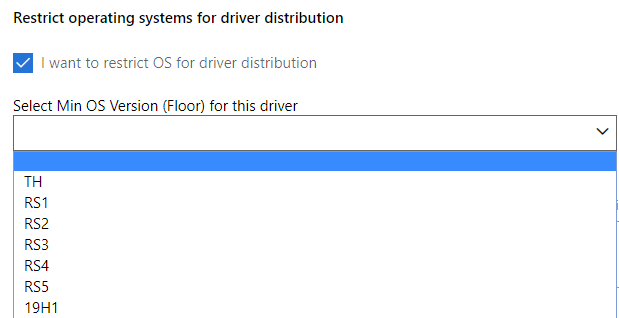
Если вы выберете значение для пола ОС, указанного выше параметров, перечисленных в сетке PnP, вы получите следующую ошибку.
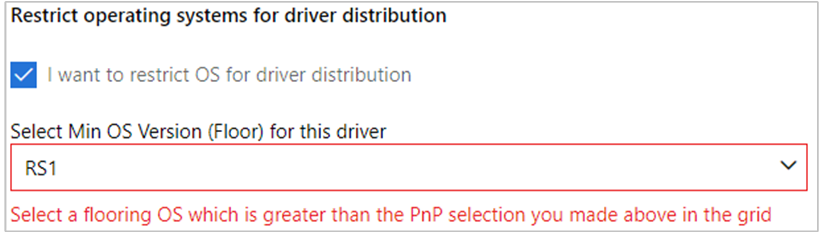
Настройка потолка ОС
Примечание.
Доступ к функции потолка ограничен выбором учетных записей партнеров с допустимой бизнес-потребностью. Обратитесь в службу поддержки по вопросам.
Потолок описывает верхний предел ОС, к которому распространяется драйвер. Используйте этот параметр, если вы хотите, чтобы драйвер был предложен по адресу или ниже указанного выпуска операционной системы.
Например, если выбрать потолочное значение RS3 (Windows 10 версии 1709), драйвер никогда не будет предлагаться системам под управлением RS4 (Windows 10, версия 1803) или более поздней версии.
Внимание
Вы должны задать только потолок ОС, если в новой ОС есть критическое изменение, которое влияет на основные функциональные возможности драйвера. Корпорация Майкрософт требует отправки бизнес-обоснования при запросе потолка ОС.
Настройка потолка ОС
- Создайте метку доставки и введите свои сведения. Дополнительные сведения см. в статье "Публикация драйвера в Обновл. Windows".
- В области сетки выбора PNPs выберите по крайней мере один идентификатор оборудования и сочетание операционной системы, а затем нажмите кнопку "Опубликовать".
- Прокрутите вниз до раздела "Ограничить операционные системы для распространения драйверов" и выберите "Ограничить ОС" для распространения драйверов. Этот выбор становится доступным только после выбора " Опубликовать " по крайней мере на одном элементе в сетке PNP.
- В раскрывающемся списке "Выбор максимальной версии ОС " (потолок) выберите последнюю версию ОС, в которую требуется распространить драйвер.
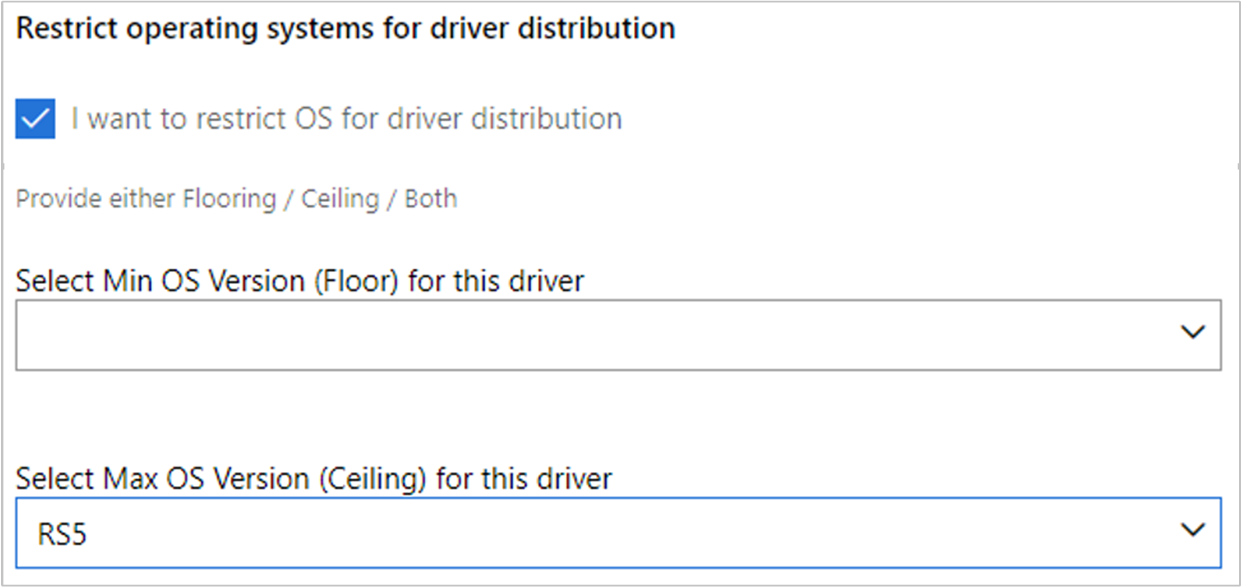
Примечание.
Вы можете выбрать только потолок ОС, равный или ниже, чем самая высокая операционная система, опубликованная в сетке PnP.
На панели мониторинга отображается следующая ошибка, если выбор недействителен.

Расширение драйвера: расширение самого низкого целевого объекта ОС драйвера
Обратите внимание на следующие важные сведения при расширении дистрибутива драйвера:
- Расширение может выполняться только владельцем исходной отправки. Получатели общей отправки не видят этот параметр. (См. раздел Важные сведения.)
- Расширение можно выполнить только один раз для каждой отправки и не может быть отменено. Кнопка неактивна, если расширение уже завершено.
- Расширение можно сделать только для драйверов, в которых раздел INF Manufacturer не использует декор [BuildNumber] TargetOSVersion, например NTamd64.10.0...14393.
- Только Windows 8.1 драйверы можно расширить вверх для целевых систем Windows 10. Драйверы Windows 10 можно развернуть вниз.
- Расширение не изменяет или не добавляется на уровень сертификации драйвера. Если драйвер сертифицирован для RS5, расширение не дает дополнительных более низких сертификатов ОС.
Расширение драйвера предоставляет партнерам возможность ориентироваться на все версии Windows 10. Он также позволяет предлагать драйвер Windows 8.1 системам Windows 10.
Он предоставляет эту возможность путем создания новой записи сетки расширенных PNP клиента Windows 10 версий 1506 и 1511 (TH1) и Windows Server 2016 x64 (TH1) для каждого поддерживаемого INF в пакете отправки. Это работает как для рабочих процессов совместного использования, так и для публикации в метке доставки. На следующих снимках экрана показана кнопка расширения для драйвера Windows 8.1 и кнопка расширения для драйвера Windows 10:
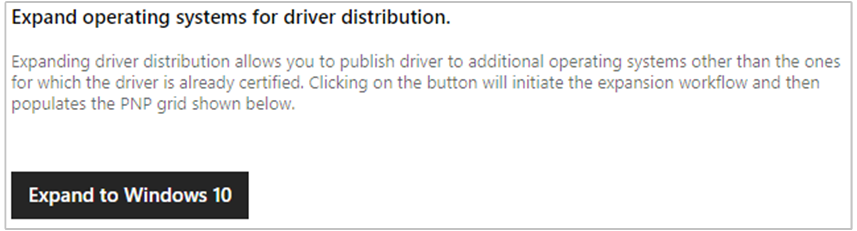
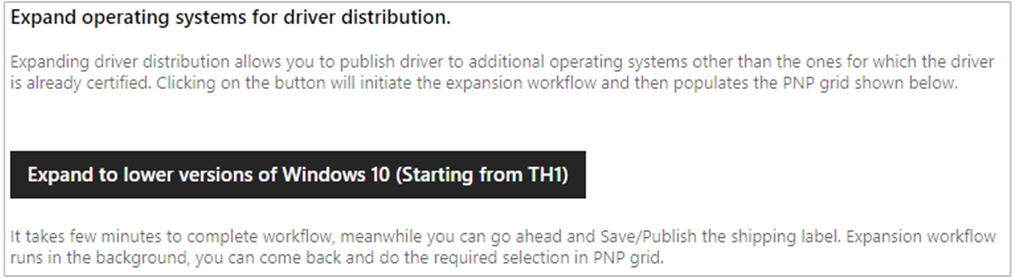
Например, следующая отправка была сертифицирована для клиента Windows 10 версии 1809 x64 (RS5). После расширения обратите внимание, что создаются две новые записи сетки расширенных PNP.

Если в этой отправке присутствует несколько INF- и аппаратных идентификаторов, в них будут получаться идентичные новые расширенные записи. Исключение заключается в том, что если в разделе INF-производителя используется декор [BuildNumber] TargetOSVersion , например NTamd64.10.0...14393. Эти INFS пропускаются и не могут быть развернуты. Это означает, что вы можете в конечном итоге получить только частично развернутый список INFS в сетке PNP. Если требуется развернуть все INF-файлы, необходимо изменить INF-файл и удалить buildNumber. Кроме того, возможно, не отображается поле "Развернуть " вообще, если не поддерживаются inFs.
После получения расширенной записи можно предоставить общий доступ или опубликовать ее.
В большинстве случаев вы не хотите, чтобы расширенный драйвер был предложен TH1 и выше. Вместо этого, вы чаще хотите, чтобы он начал где-то между. Поэтому необходимо также запомнить, чтобы ограничения на пол ОС были установлены в рамках создания метки доставки.
Ниже приведены два наиболее распространенных варианта использования, а также инструкции по их достижению. В качестве примера мы используем приведенную выше отправку тостера.
Варианты использования для ограничения или расширения распространения драйверов на основе ОС
Используя пример тостера (показан на предыдущем снимке экрана), мы рассмотрим два из наиболее распространенных сценариев использования для настройки распределения драйверов на основе версии ОС:
- Вариант использования 1. Общий доступ IHV к развернутой отправке изготовителю оборудования: Мой OEM хочет нацелиться на клиенты RS3 и RS4, но моя отправка сертифицирована только на RS5. Как включить это для своего партнера OEM, чтобы они могли создавать собственные Обновл. Windows этикетки доставки?
- Вариант использования 2. Публикация развернутой отправки на определенный уровень ОС: я хочу опубликовать сертифицированный драйвер RS5 для Обновл. Windows, чтобы он предназначен для RS3 и более поздних версий. Как это сделать?
Вариант использования 1. Общий доступ IHV к развернутой отправке изготовителю оборудования
Как владелец отправки, вы единственный, который может расширить отправку.
- Выберите "Развернуть" до более низких версий Windows 10 (начиная с версии TH1).
- Выберите "Общий доступ " для каждого идентификатора оборудования, необходимый изготовителю оборудования, обязательно включите расширенную запись для клиента Windows 10 версии 1506 и 1511 x64 (TH1). Это действительно единственная запись ОС, которую вы должны поделиться с ними, как Обновл. Windows предложения пересылки (см. важные сведения).

- Прокрутите страницу до нижней части страницы и выберите "Опубликовать ", чтобы завершить действия общего ресурса.
- Сообщите изготовителю оборудования, чтобы прийти на эту страницу и прочитать вариант использования 2.
Если вы уже поделились драйвером с партнером, его можно развернуть позже и поделиться расширенным элементом. Обратите внимание, что исходная общая отправка устарела, и ваш партнер сможет использовать последнюю общую отправку от вас. Дополнительные сведения о устаревших элементах см. в разделе "Отзыв идентификатора оборудования".
Вариант использования 2. Публикация развернутой отправки на определенный уровень ОС
Вы хотите опубликовать драйвер Windows 10 RS5 (1809) в более низкой ОС, чем то, что указано в сетке PNP, например RS3. Первое, что необходимо сделать, — развернуть отправку. Если вы получили эту отправку от IHV, им придется выполнить задачу расширения, а затем поделиться развернутыми элементами (см . вариант использования 1).
После завершения расширения драйвера создается новая расширенная запись сетки PNP клиента Windows 10 версии 1506 и 1511 (TH1) и Windows Server 2016 x64 (TH1) для каждого поддерживаемого INF в пакете отправки. Это один из этих элементов, которые необходимо опубликовать, чтобы он имеет пол RS3.
- Выберите "Опубликовать" для элемента hid\тостер&col02 и Windows 10 Client версии 1506 и 1511 x64 (TH1). Это задает для подразумеваемого этажа значение TH1.

- Метка доставки отображает сообщение "Ожидание публикации" в столбце "Состояние", как показано ниже:

- Прокрутите вниз до раздела "Ограничить операционные системы для распространения драйверов" и выберите "Ограничить ОС" для распространения драйверов.
- В раскрывающемся списке "Выбор минимальной версии ОС" для этого драйвера выберите RS3.
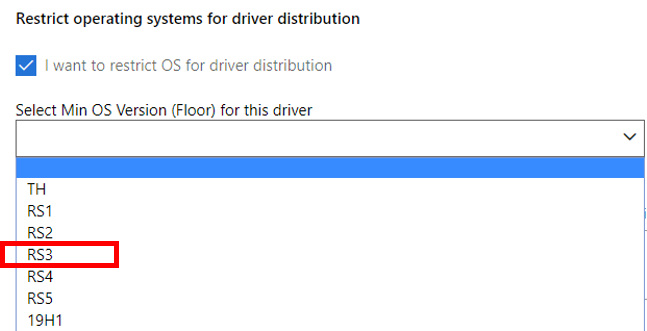
- Прокрутите страницу до нижней части страницы и выберите "Опубликовать ", чтобы завершить запрос на публикацию.
Этот драйвер публикуется и применяется ко всем версиям ОС для RS3 и более поздних версий.
Вопросы и ответы
Почему не удается установить флажок "Ограничить операционные системы" для дистрибутива драйверов?
Убедитесь, что вы выбрали "Опубликовать" по крайней мере для одной записи идентификатора оборудования в разделе "Выбор PNPs ".
Развертывание до более низких версий Windows 10 (начиная с TH1) неактивно или отсутствует
Если поле неактивно, это означает, что отправка уже развернута.
Если поле отсутствует, это означает одно из двух вещей. Вы не являетесь владельцем первоначальной отправки, или ваш INF-файл содержит раздел BuildNumber. См . важные сведения.
Как выбрать версию Windows, которая старше сертификации моего драйвера?
Некоторые из моих INFs отсутствуют после расширения. Почему я не могу развернуть всю отправку?
Каждый INF-файл в отправке оценивается для расширения отдельно. Если один или все ваши INFs '(см . производитель INF) использует украшение TargetOSVersion [BuildNumber], мы не можем обработать это INF для расширения. Если необходимо развернуть отправку, сначала необходимо изменить INF-файл и удалить [BuildNumber]. InFs, которые не содержат процесс [BuildNumber] успешно. Дополнительные сведения см. в разделе "Важные сведения".